如何將數據傳輸到新 iPhone [6 種方式]
已發表: 2022-09-26如果您剛剛購買了較新型號的 iPhone,或者您正計劃購買,那麼將您的數據傳輸到它的想法必須至少有一次出現在您的腦海中。
每個新 iPhone 用戶最關心的是如何將舊 iPhone 上的所有內容轉移到新 iPhone 上。
如果您是 iOS 的長期用戶,將這些年來一直在使用的基本數據移動、自定義和個性化到新設備可能會讓您有點不知所措。
雖然事實上,獲得一部新 iPhone 的興奮是最重要的,而且您想撕下盒子立即開始使用它,但當我們遷移到更新的型號並傳輸數據時,我們會面臨一些小挑戰。其中。
我們也擔心並想,“如果在此過程中丟失了一些數據怎麼辦?”,但幸運的是,您可以通過多種方式將數據安全地傳輸到新 iPhone,而不必擔心丟失任何數據。
通常傳輸到新 iPhone 的數據類型
您的舊 iPhone 上可能存在不同類型的數據,您必須確保在遷移到新 iPhone 時不會忘記其中的任何一個。 一些最常見的數據類型是:
- 聯繫人
- 相片
- 視頻
- 文件
- 留言️
- 應用
- 聊天
- 設置️
雖然以上是必不可少的,但“設置”很重要,不應該被拋在後面。 這是舊設備偏好的核心,因此一旦將其轉移到新設備,您就會立即熟悉事物。
現在,讓我們深入了解將數據傳輸到新 iPhone 的不同方式。
移動傳輸
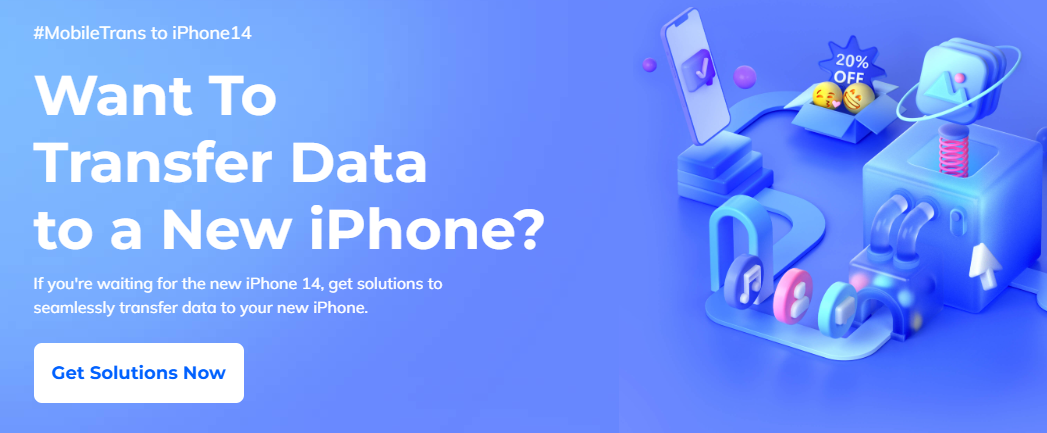
您可以使用 MobileTrans 從眾多設備和操作系統(包括 iPhone 到 iPhone)快速傳輸數據。
傳輸設備數據需要幾分鐘時間,例如書籤、照片、視頻、備忘錄、語音郵件、鬧鐘、鈴聲、壁紙等。
它是 Wondershare 的一個工具,因此您可以信任它,因為它們自 2003 年以來就以提供最佳解決方案而聞名。
它非常安全,無需任何技術知識即可繼續操作,因此,如果您對技術不是很好,使用 MobileTrans 不會有困難。
它可在 Windows 和 Mac 設備上下載,您可以免費開始使用。
Dr.Fone – 電話經理
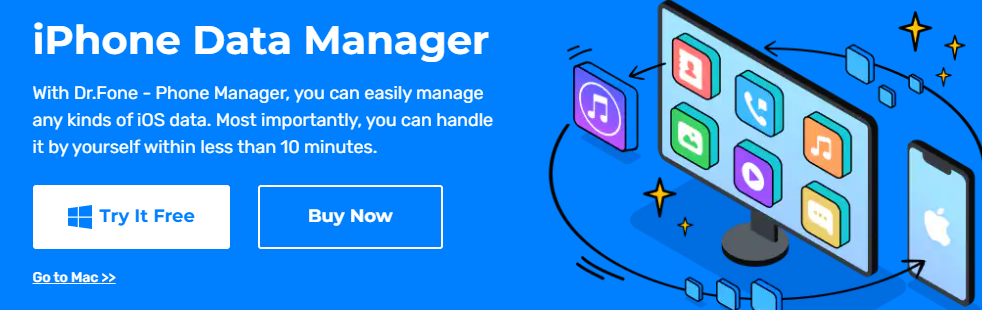
一個多合一的解決方案, Dr.Fone – 電話管理器將處理從舊設備到新設備的所有數據遷移,而無需使用 iTunes。
它可以將照片、聯繫人、視頻、短信和其他類型的數據從 iPhone 傳輸到 iPhone 以及其他 Apple 設備。
該解決方案的一個非常酷的功能是它可以將您 iPhone 的默認 HEIC 格式照片轉換為 JPG 以使其更加兼容。 如果您願意,您還可以在將批量圖像遷移到新 iPhone 之前刪除它們。
其他幾個讓我印象深刻的功能包括:
- 通過截取某個部分,將您喜歡的歌曲製作成鈴聲
- 無需 iTunes 即可編輯和管理播放列表
- 如果需要,將所有媒體文件同步到 iTunes
- 一鍵批量安裝/卸載應用程序
要開始此過程,您可以免費試用此工具。
AnyTrans
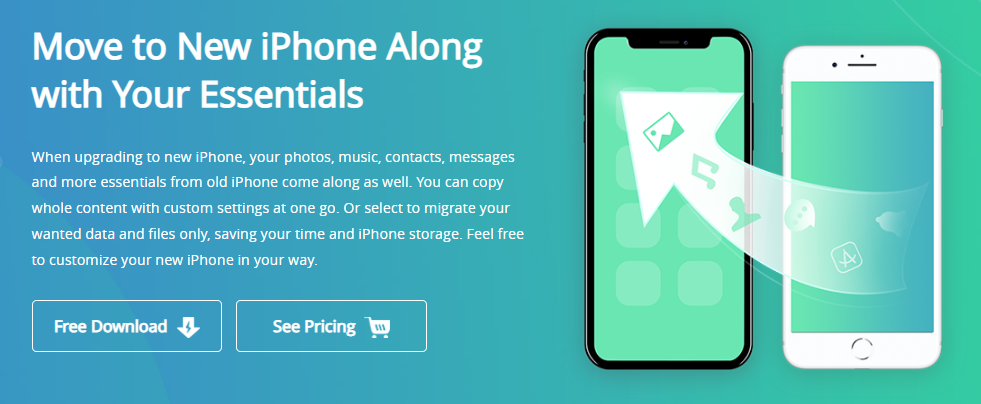
AnyTrans 讓您在幾分鐘內將所有數據移動到新設備變得非常簡單。 您可以克隆整個設備,也可以挑選要傳輸的設備。
此外,當您使用此解決方案移動 WhatsApp、LINE 和 Viber 等應用程序時,他們的所有聊天數據都將一鍵發送。
AnyTrans 的一個令人印象深刻的功能是它可以檢測新 iPhone 上的現有數據並避免用新的傳輸覆蓋它,這樣您就不會在此過程中丟失任何重要數據。
使用新 iPhone 上的快速啟動功能
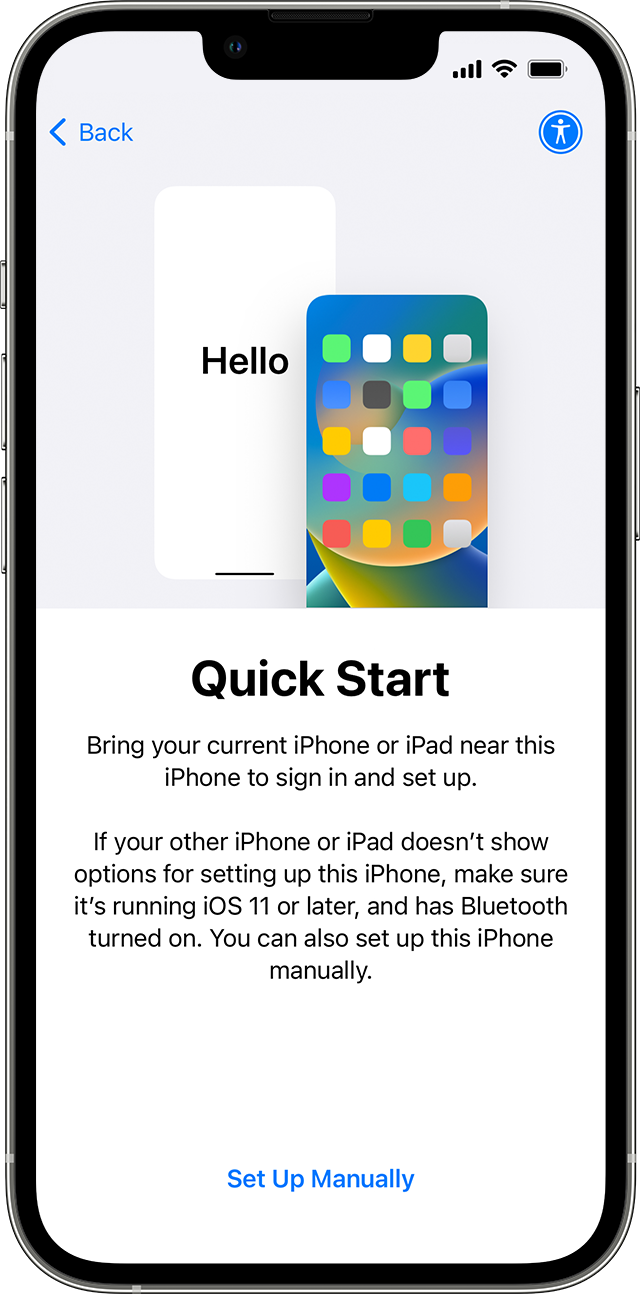
顧名思義,當您使用快速啟動功能將數據從舊 iPhone 傳輸到新 iPhone 時,該過程非常快。 完成它涉及幾個步驟,如下所示:

第 1 步:打開新 iPhone 並將其放在舊 iPhone 附近。 在新設備上,您應該會看到帶有說明的提示。 如果它消失,您可以重新啟動兩個設備,它應該會再次出現。
第 2 步:接下來,您需要將新設備連接到 WiFi 或移動數據。 您可能還會被要求激活您的電話網絡服務。
第 3 步:您可以根據需要設置人臉 ID。
第 4 步:最後,系統會要求您選擇傳輸數據的方式。 如果您有備份,您可以從 iCloud 執行此操作,也可以直接從舊設備傳輸。
對於後一種選擇,您必須先讓兩台設備完成所有內容的下載,然後才能使用它們。
確保將兩個設備彼此相鄰,直到傳輸過程完成。 大多數情況下,它會在很短的時間內完成,但如果您在舊 iPhone 上有大量數據,則可能需要一段時間。
使用空投
Apple 設備上的一項非常有用的功能,AirDrop 可讓您輕鬆傳輸文件。
您可以選擇要傳輸的文件; 例如,如果它是其中一個視頻,那麼您可以點擊並按住它,直到出現此彈出窗口。 您需要點擊“分享”。
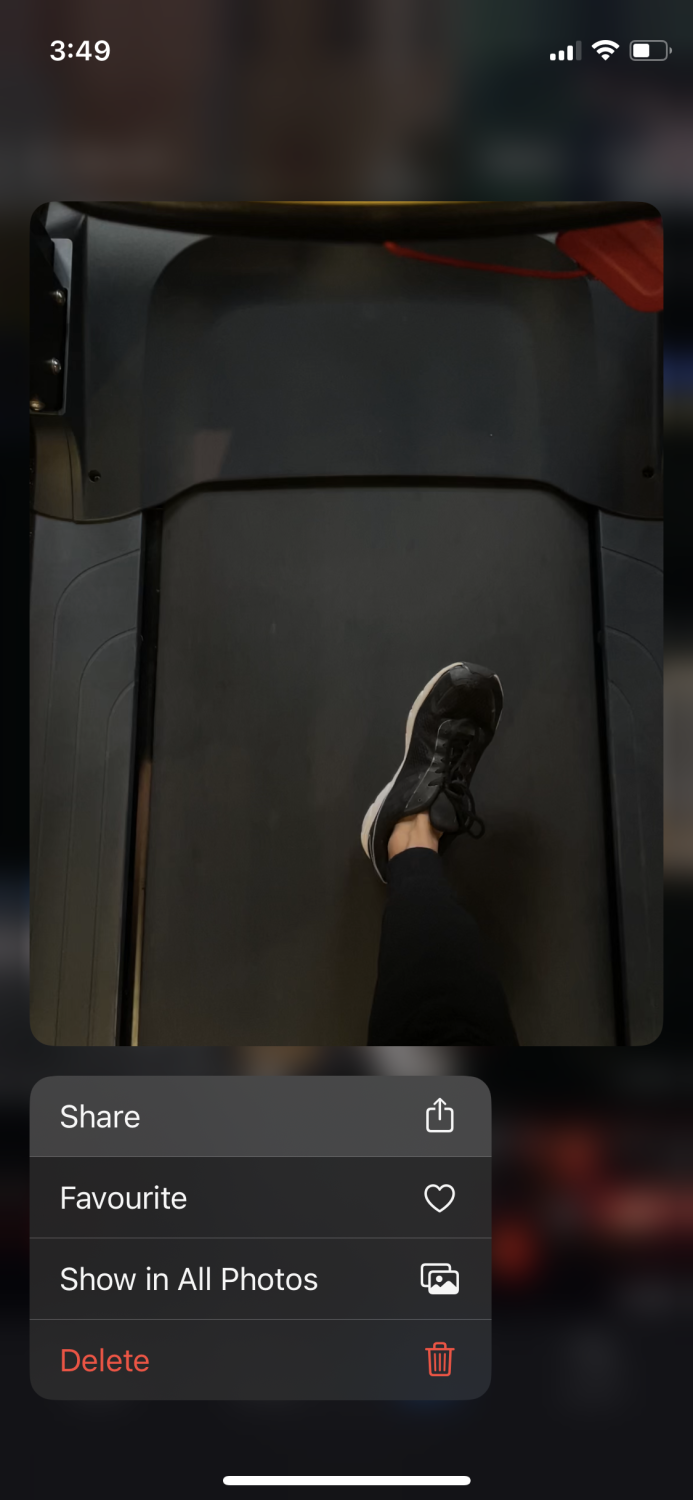
在共享選項中,點擊“AirDrop”。
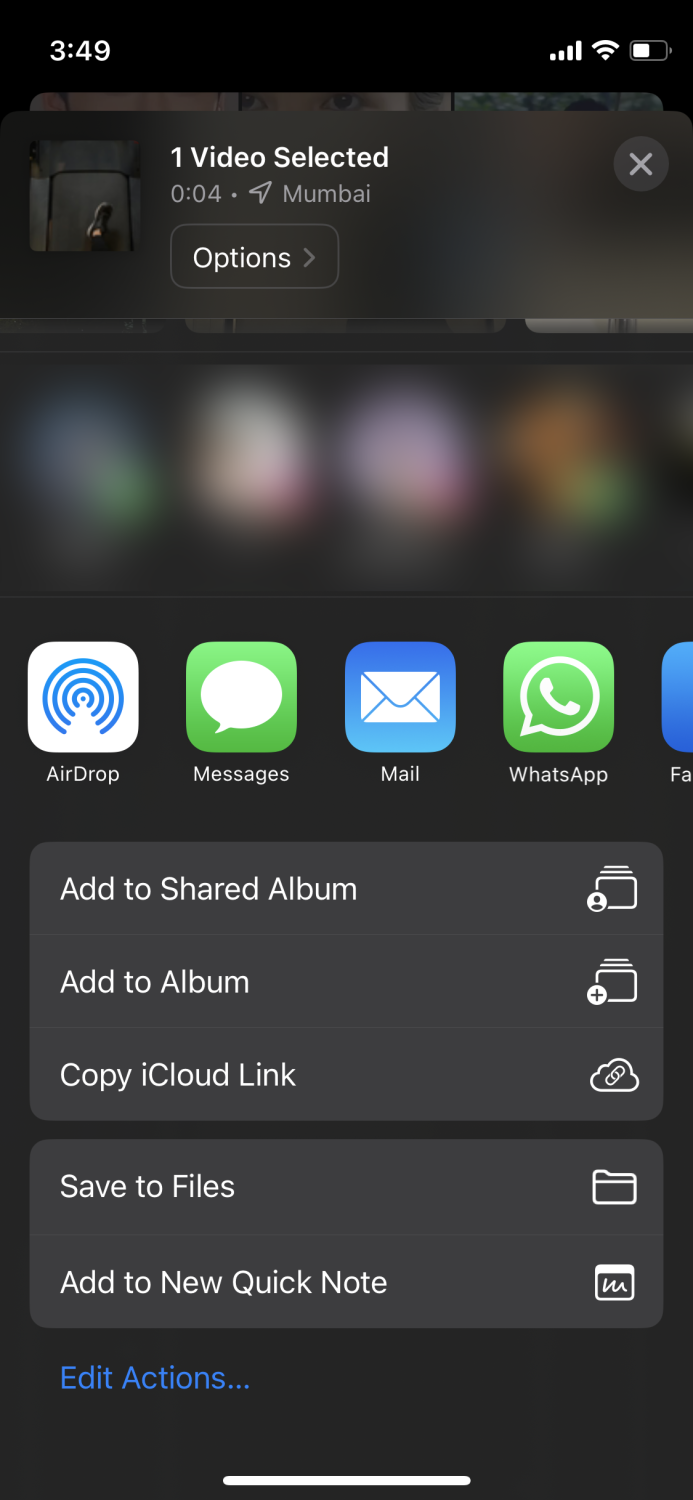
現在您可以與附近的設備共享文件。
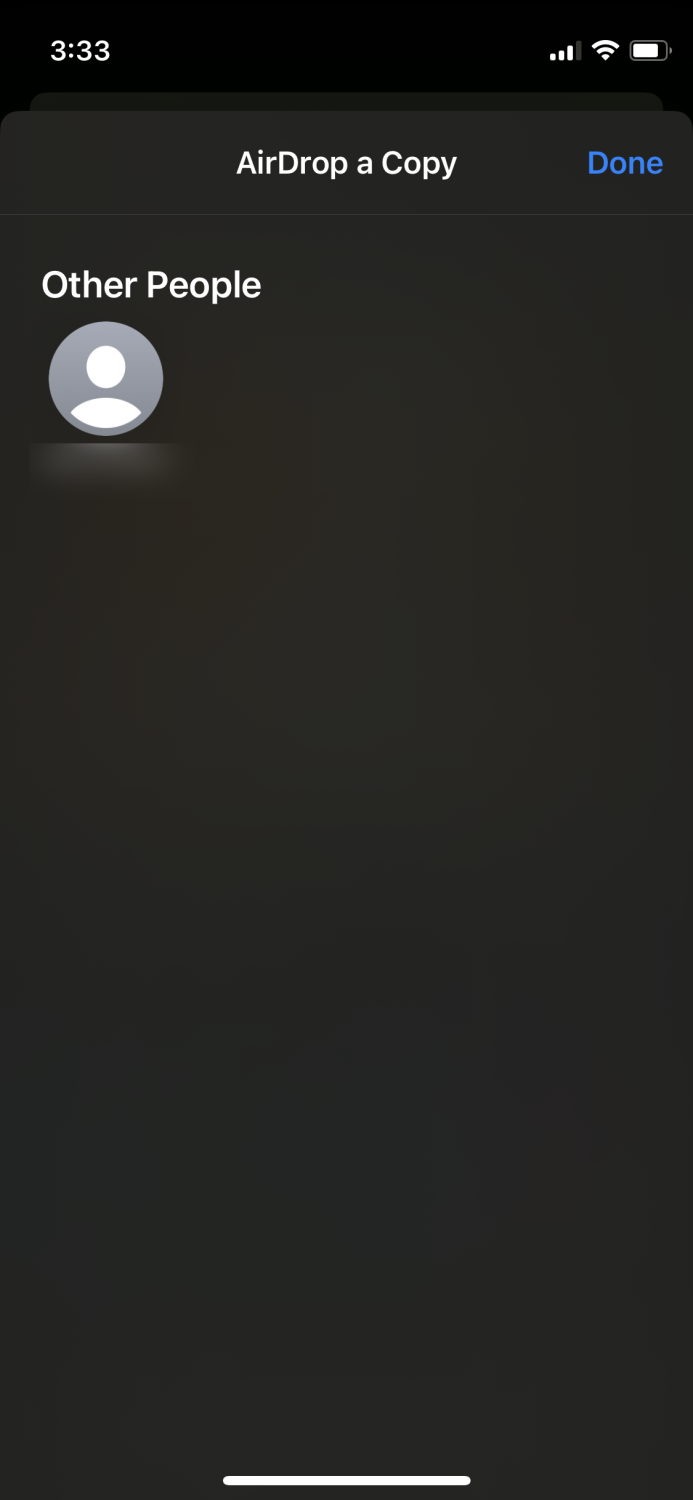
不要忘記打開兩台設備上的 AirDrop 和藍牙才能正常工作。
詳細了解如何使用 AirDrop。
使用 iCloud
在 iCloud 上備份您的數據始終是一個安全的選擇,也是明智之舉,因此,如果您已對舊設備上的數據進行了備份,則可以輕鬆地將其恢復到新設備上。
當您在打開新 iPhone 後進入“快速啟動”屏幕時,您可以選擇“從 iCloud 備份恢復”選項。
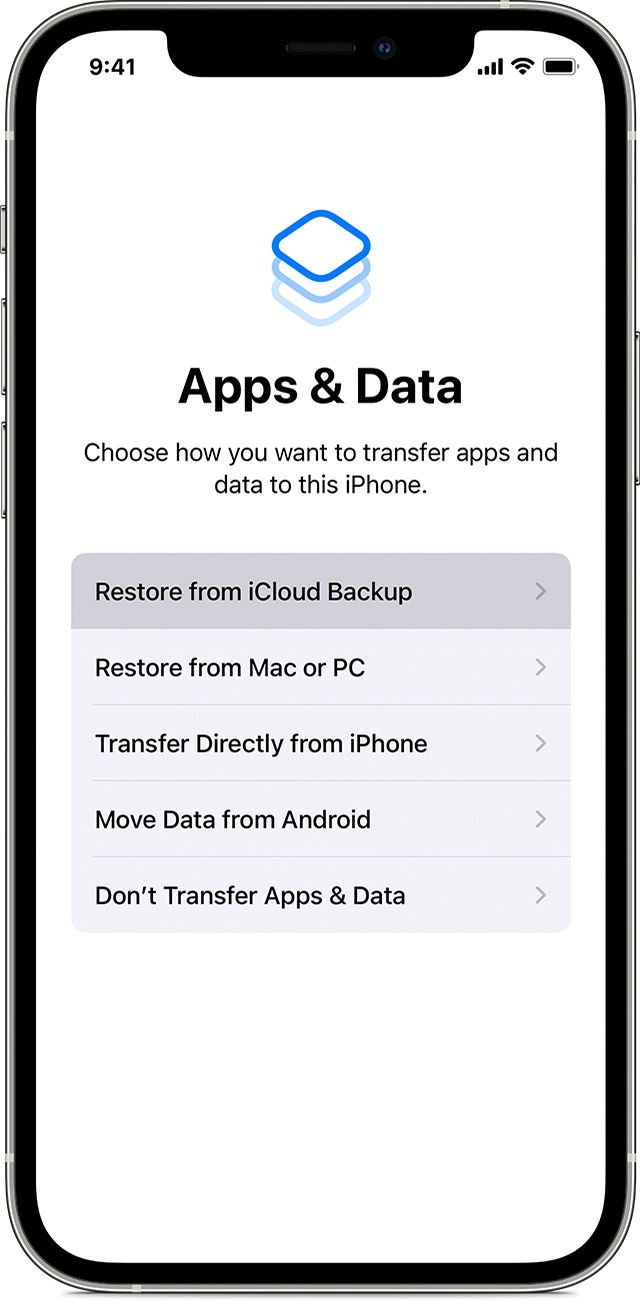
這會將備份在 iCloud 上的所有數據直接恢復到新設備中。 確保完成其餘步驟,進入新設備的主屏幕後,檢查所有數據是否已成功傳輸。
結論
購買新設備後,總是有點擔心數據傳輸,但這篇文章向您展示瞭如何以多種方式安全地將數據傳輸到該設備。 所有這些都很容易做到,即使對於幾乎沒有技術知識的人來說也是如此。
接下來,了解如何在 iPhone 上恢復丟失的數據。
